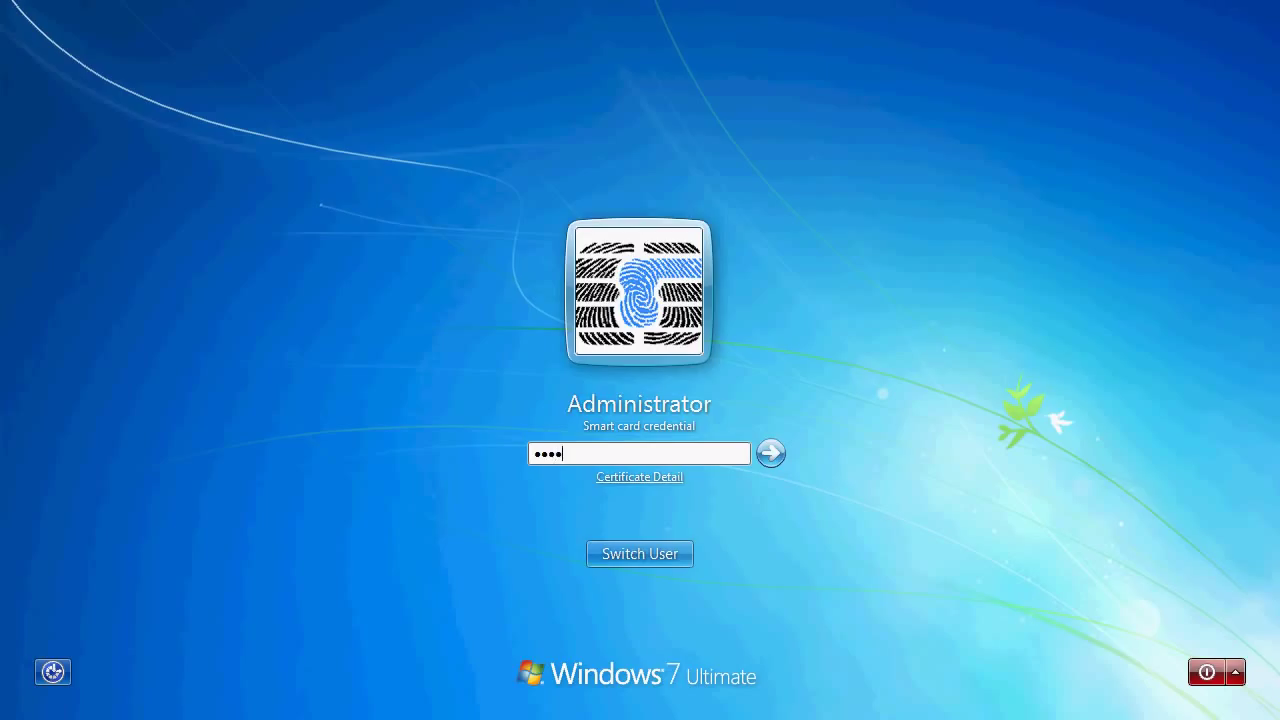Nextcloud账户的双因素认证¶
Compatible Nitrokeys |
|||||||
|---|---|---|---|---|---|---|---|
✓ active |
⨯ inactive |
⨯ inactive |
✓ active |
⨯ inactive |
✓ active |
⨯ inactive |
⨯ inactive |
这些是注册Nitrokey Pro或Nitrokey Storage作为Nextcloud账户第二要素的基本步骤。
首先,登录您的Nextcloud账户,点击您账户的右上方符号,打开设置菜单。
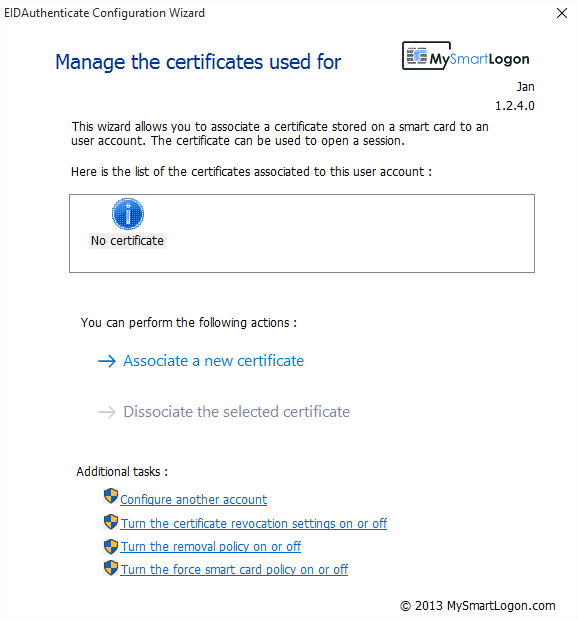
现在,在左手边选择 "安全"。
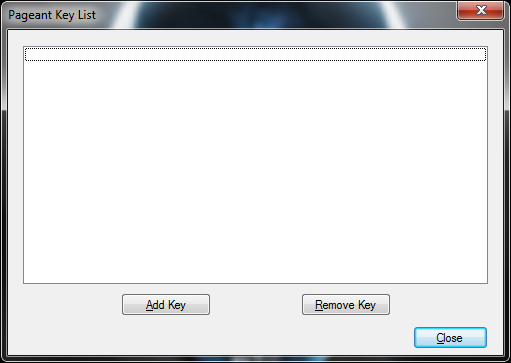
现在你可以勾选 "启用TOTP "的方框。这里显示了TOTP的秘密,我们需要通过Nitrokey应用程序将其添加到我们的Nitrokey中。
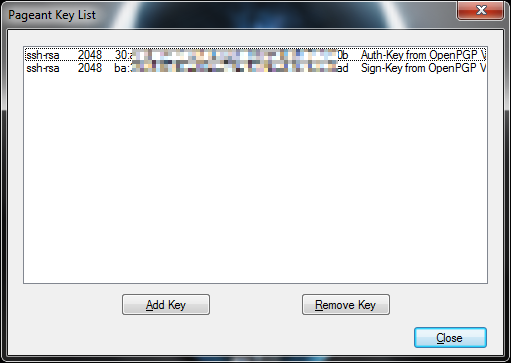
复制并保存秘密代码到Nitrokey应用程序。
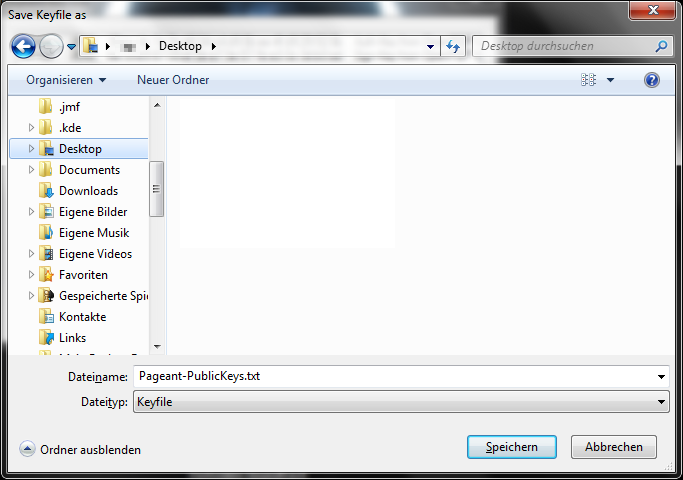
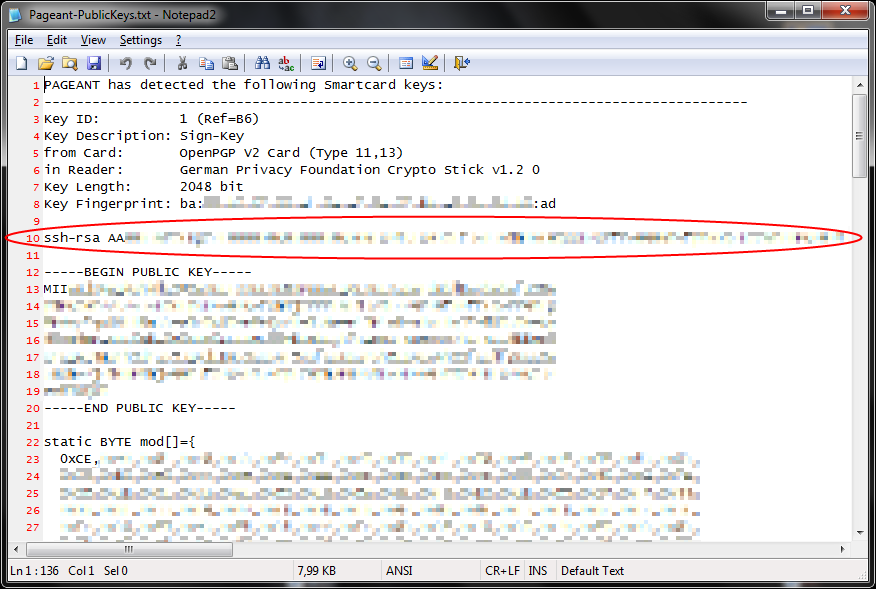
现在我们要求Nextcloud的一次性密码,通过在网站上插入密码并按下 "验证 "来验证这一过程。
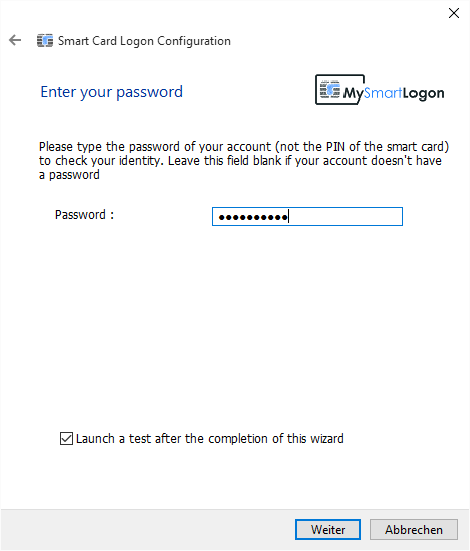
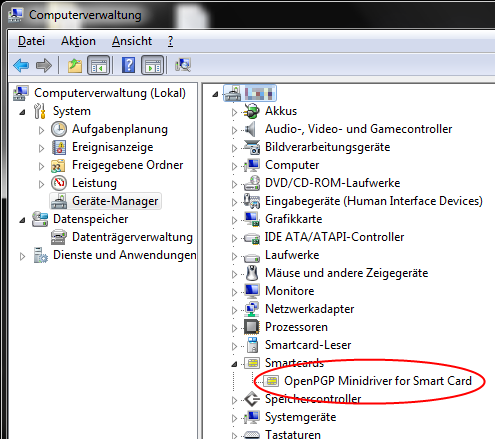
从现在开始,当你登录时,除了你的密码之外,还需要一个OTP。像以前一样通过Nitrokey应用程序获得一个,并在登录时插入。
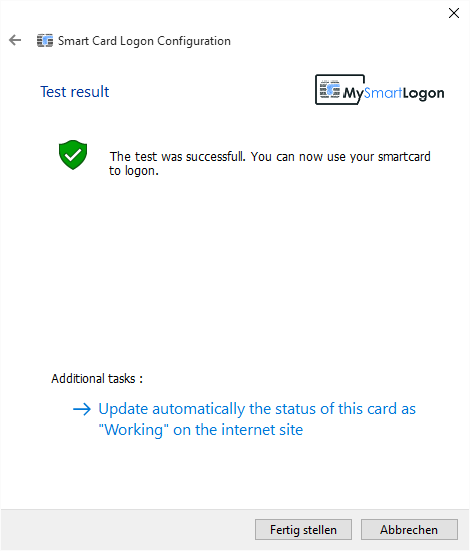
Nextcloud为您提供了备份代码,以防您丢失您的Nitrokey。建议您打印出这些代码,并将其保存在某个地方,否则您可能无法再登录您的账户了。